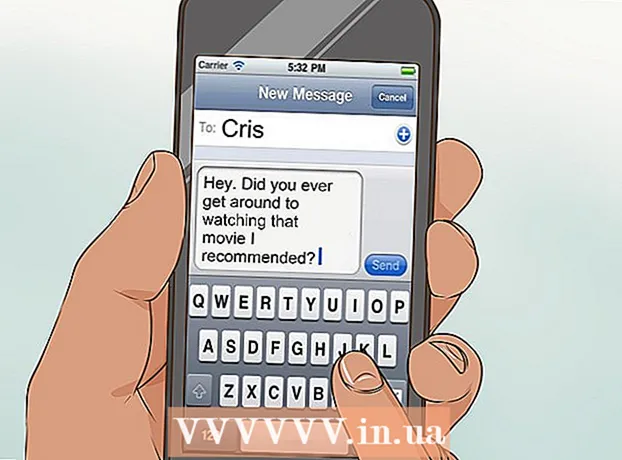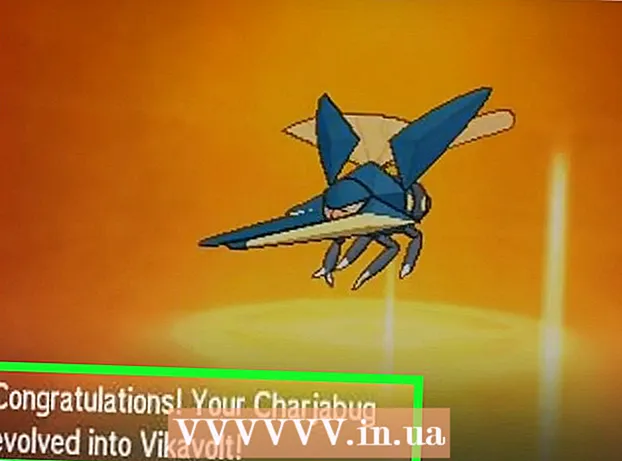Yazar:
Joan Hall
Yaratılış Tarihi:
28 Şubat 2021
Güncelleme Tarihi:
26 Haziran 2024

İçerik
- adımlar
- Bölüm 1/3: Temel Bilgiler
- Bölüm 2/3: Hesap Makinesini Kullanma Örnekleri
- Bölüm 3/3: Bir Denklemin Çizilmesi
- İpuçları
- Uyarılar
Bu makale size bilimsel (mühendislik) bir hesap makinesinin temel işlevlerini nasıl kullanacağınızı gösterecektir. Cebir, geometri ve trigonometri çalışırken bilimsel bir hesap makinesi kullanışlıdır.
adımlar
Bölüm 1/3: Temel Bilgiler
- 1 Ana özellikleri bulun. Hesap makinesinin cebirsel, trigonometrik, geometrik ve diğer sorunları çözmeniz için ihtiyaç duyacağınız çeşitli işlevleri vardır. Hesap makinesinde aşağıdaki işlevleri bulun:
Temel işlemler Operasyon Operasyon Açıklaması + Ek - Çıkarma (eksi işareti değil) x Çarpma (değişkenler için ayrı bir düğme vardır x) ÷ Bölünme ^ üs alma y "Y", "x"in gücüne √ veya Sqrt Kare kök e Katılımcı günah Sinüs günah arksinüs çünkü Kosinüs çünkü arkkozin bronz Teğet bronz arktanjant içinde Doğal logaritma (tabanlı e) kayıt Ondalık logaritma (taban 10) (-) veya neg Eksi işareti" () Parantezler (işlem sırasını belirtin) π Pi değeri mod Derece ve radyan arasında geçiş yapın - 2 Ek özelliklere göz atın. En önemli işlevler düğmelerin üzerinde belirtilmiştir (örneğin, GÜNAH sinüs için) ve ek işlevler düğmelerin üzerindedir (örneğin, arksinüs için SIN-1 veya karekök için √).
- Bazı hesap makinelerinde 2ND düğmesi yerine Shift düğmesi bulunur.
- Çoğu durumda, Shift veya 2ND düğmesinin rengi, işlev metninin rengiyle eşleşir.
- 3 Parantezleri her zaman kapatın. Sol parantez girdiyseniz, sağ (kapayan) parantez girdiğinizden emin olun. Örneğin, beş sol parantez girdiyseniz, beş sağ parantez girin.
- Bu, birçok işlem içeren uzun hesaplamalar için önemlidir - kapanış parantezini girmeyi unutursanız sonuç yanlış olacaktır.
- 4 Derece ve radyan arasında geçiş yapın. Derece (0 ila 360) veya radyan (pi kullanılarak hesaplanır) cinsinden değerlerle çalışabilirsiniz. MOD'a basın, RADYAN veya DERECE'yi seçmek için OK TUŞ TAKIMINI kullanın, ardından ENTER'a basın.
- Bu, trigonometride hesaplamalar yaparken önemlidir. Elde edilen değer derece yerine ondalık sayıysa (veya tersi), radyandan dereceye geçin (veya tam tersi).
- 5 Sonuçları kaydetmeyi ve geri yüklemeyi öğrenin. Bu uzun hesaplamalar için gereklidir. Saklanan bilgileri kullanmanın birkaç yolu vardır:
- Gösterilen son sonucu çağırmak için Yanıtla işlevini kullanın. Örneğin, yeni girdiyseniz 2^4, girmek -10 ve son sonuçtan 10 çıkarmak için "ENTER" tuşuna basın.
- İstediğiniz sonucu aldığınızda STO>ALFA'ya basın, bir harf seçin ve ENTER'a basın. Bu, bu sonucu seçtiğiniz harfin altındaki bellekte saklayacaktır.
- 6 Ekranı temizle. Bir menüden çıkmak veya hesap makinesi ekranından birden çok ifade satırını silmek için klavyenin üst kısmındaki TEMİZLE düğmesine basın.
- Alternatif olarak, 2ND veya Shift tuşuna basabilir ve ardından QUIT etiketli herhangi bir düğmeye basabilirsiniz. Çoğu durumda bu düğme "MOD" dur.
Bölüm 2/3: Hesap Makinesini Kullanma Örnekleri
- 1 Kare kökü ayıklayın. Örneğin, 9'un karekökünü alın. Elbette, cevabın 3 olduğunu biliyorsunuz, bu nedenle bu, düğmelere doğru sırayla basma alıştırması yapmak için iyi bir yoldur:
- karekök sembolünü (√) bulun;
- karekök düğmesine basın veya önce SHIFT veya 2ND düğmesine basın ve ardından karekök düğmesine basın;
- "9" a basın;
- cevabı almak için "ENTER" tuşuna basın.
- 2 Sayıyı güce yükseltin. Çoğu durumda, bu şu şekilde yapılır: ilk sayıyı (üs tabanı) girin, "^" sembollü düğmeye basın ve ardından ikinci sayıyı (üs) girin.
- Örneğin, 2'yi hesaplamak için girin 2^2 ve "ENTER" tuşuna basın.
- Her iki sayıyı da yanlış sırada girmediğinizden emin olmak için 2'yi hesaplayın. 8, numara girme sırası bozuk değil. Ekranda bir sayı görüntüleniyorsa 93 hesapladınız.
- 3 Trigonometri işlevlerini kullanın. Sinüsler, kosinüsler ve teğetlerle çalışırken iki şeyi aklınızda bulundurun: düğmelere basma sırası ve radyan / derece.
- Örneğin, 30 ° sinüsünü hesaplayın. 0,5'e eşittir.
- Önce girmeniz gerekip gerekmediğini belirleyin 30 veya önce "SIN" düğmesine basın. Önce "SIN" e basmanız ve ardından girmeniz gerekiyorsa 30, cevap 0,5; bu durumda hesap makinesi derecelerle çalışır. cevap ise -0,988, hesap makinesi radyanlarla çalışır.
- 4 Uzun bir ifade girin. Burada görev biraz daha karmaşık hale gelecektir, çünkü işlem sırasını ve girilen parantez sayısını dikkate almanız gerekir. ()... Örneğin, hesap makinesine aşağıdaki ifadeyi girin: 3^4/(3+(25/3+4*(-(1^2))))
- Bu ifadeyi doğru bir şekilde değerlendirmek için kaç parantez gerektiğini not edin. Açma "(" parantezlerinin sayısı, ")" parantezlerinin kapanma sayısına eşit olmalıdır.
- 5 MATH menüsünde karmaşık işlevleri öğrenin. Trigonometrik fonksiyonlar, kökler, üs ve pi butonlarda veya üstlerinde gösterilir, ancak MATH menüsünde daha karmaşık fonksiyonlar (örneğin faktöriyeller) bulunabilir. Bu menüyü kullanmak için şu adımları izleyin:
- MATH düğmesine basın;
- denklem kategorilerini (yukarı / aşağı) kaydırmak için ok düğmelerini kullanın;
- belirli bir kategorinin denklemlerini kaydırmak (sola / sağa) için ok düğmelerini kullanın;
- bir denklem seçmek için ENTER'a basın ve ardından denklemin uygulanacağı sayıları veya formülü girin;
- denklemi hesaplamak için "ENTER" tuşuna basın.
Bölüm 3/3: Bir Denklemin Çizilmesi
- 1 Lütfen tüm bilimsel hesap makinelerinin grafiksel olmadığını unutmayın. Hesap makinenizde Y düğmesi yoksa, muhtemelen "y = mx + b" (veya benzeri) doğrusal denkleminin grafiğini çizemezsiniz.
- Hesap makinesinin grafik çizip çizemeyeceğini öğrenmek için talimatları okuyun veya hesap makinesinin klavyesinin üstündeki "Y =" düğmesini arayın.
- 2 "Y =" düğmesine basın. Genellikle hesap makinesi klavyesinin üst kısmında bulunur. Her biri belirli bir grafiğe karşılık gelen bir Y değerleri listesi (örneğin, "Y1", "Y2" vb.) görüntülenir.
- 3 Denkleminizi girin. Bir denklem girin (örneğin, 3x + 4), ardından “ENTER” düğmesine basın. Denklem "Y1" değerinin sağında görünür.
- Denklemin değişkeni içeren kısmını girmek için X, T, Θ, n veya benzeri düğmeye basın.
- 4 Tıklamak GRAFİK (Takvim). Genellikle bu düğme, hesap makinesi klavyesinin üst kısmında bulunur.
- 5 Sonuçları gözden geçirin. Bir süre sonra ekranda bir grafik görüntülenecektir - düz / eğri bir çizgi ve koordinat eksenleri.
- Grafik üzerinde tek tek noktaların koordinatlarını görüntülemek için TABLE düğmesine basın (veya Shift / 2ND'ye basın ve ardından GRAPH düğmesine basın) ve nokta koordinatları tablosunda gezinin.
İpuçları
- Düğmelerdeki işlevlerin konumu, bilimsel hesap makinesinin modeline bağlıdır. Bu yüzden hesap makinesine aşina olmak için zaman ayırın. Belirli bir işlevi bulamıyorsanız talimatları okuyun.
Uyarılar
- Belki daha eski bilimsel hesap makineleri (örneğin grafik yapamayanlar) MATH menüsü gibi bazı gelişmiş özelliklerden yoksundur.